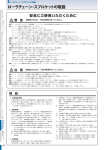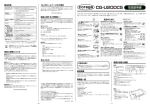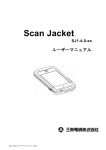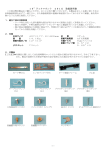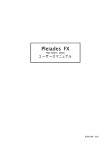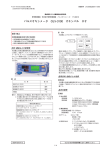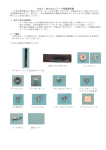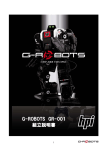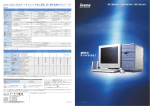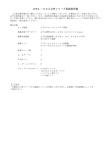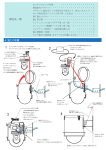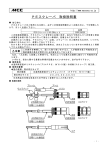Download 19”ラックマウント 186G 取扱説明書
Transcript
19”ラックマウント 186G 取扱説明書 この度は弊社製品をご購入いただき、まことに有り難うございます。本製品を正しくお使い頂くために 本取扱説明書を必ずご一読下さい。また付属の保証書は、所定事項の記入を販売店にご依頼の後、紛失や破損を しないよう大切に保管して下さい。 1.警告・注意事項 ★ケース内には尖った部分や鋭利な部分があります。負傷防止のため、手袋着用などで身体の保護を図ってく ださい。 ★配線の間違いや、線を金具などで挟みますとショート事故となり、火災の発生原因になる場合があります。 ★電子部品は静電気に大変弱い部品です。作業を行う前に必ずアースを取るなどして静電気対策を行ってから 作業を実施して下さい。 (本説明書ではハードディスクドライブを「HDD」フロッピーディスクドライブを「FDD」長さの単位インチを 「”」と表現しています。同様にその他の部品などでも略号や通称を使用しています) 2.仕様 本体サイズ W425×D685×H44.5㎜(取っ手など突起物除く) 重 量 8.5Kg(本体のみ) 材 質 スチール 搭載可能M/B 12”×13” 付属FAN 4cmファン×4 搭載可能電源 1U用電源 9cmブロワー×1 I/Oスロット 1スロット 搭載ドライブ数 FDD×1、HDD×1 CD-ROM×1 3.付属品 【ご注意】★付属品に関しましては生産時期やロットにより変わる場合が有りますので、予めご了承下さい。 また、製品の改善のため形状や取付方法が変更になる場合が有りますのでご注意下さい。 ライザーカード 温度センサー 防震ゴム 皿ネジ(インチ) バインドネジ(ミリ) FAN延長ケーブル マザーボード用スペーサー 六角座金付インチネジ バインドネジ(インチ) XA-TF208説明書 ケーブルクランプ ロックキー 1 ゴム足 ロック機能付きフロントパネルカバー 4.各部名称 製品仕様は改善のために変更される場合が有りますので、予めご了承下さい。 システムパネル 3.5”FDDベイ 5.25”ドライブベイ システムパネル部 排気口 電源コネクタ I/Oバックパネル PCIスロット 3.5”HDDベイ マザーボード台 スピーカー 4cmケースFAN システムパネル PCIスロット 3.5”HDDベイ I/O バックパネル 5.25”ベイ 1U電源 2 9cmブロワーFAN 5.3.5”HDD ドライブの取付 本製品では3.5”ハードディスクドライブを最大2台(FDD未搭載の場合)までドライブブラケットを利用して搭 載することが可能です。ドライブを搭載する場合はケースからドライブブラケットを取り外して装着する必要が 有ります。 ブラケット固定ネジ ブラケット固定ネジ HDD固定用ネジ穴 ①ブラケット固定ネジを 弛めます。 ②ドライブブラケットを 取り出します。 ⑤付属のインチネジ(バインド)で ドライブを4カ所固定します。 HDD固定用ネジ穴 ③ドライブを固定ネジ穴に 合わせてセットします。 ④背面のネジ穴に 合わせます。 ⑥ブラケットをケースに戻し 固定ネジを締めます。 【注意】★ブラケット固定ネジは完全に取り外さないで下さい。ブラケットがゆるんだ状態でスライドさせて取 り外して下さい。 ★ブラケット支持架はクッションゴムを使用した防震構造になっております、支持架部分の分解は絶対 に行わないようにして下さい。 ★ハードディスクを取り付ける場合、マスター/スレーブの設定又は確認を必ず行って下さい。 3 6.FDD の取付 本製品ではドライブブラケットを使用してスリムFDDを1台装備することが可能です。 裏面側からの固定となりますので、装着するFDDに取付用の固定ネジ穴が有るか確認を行って下さい。 裏面からの固定ネジ穴が無いFDDの場合は、固定が出来ませんのでご注意下さい。 FDD固定ネジ穴 ブラケット固定ネジ ブラケット固定ネジ マスクパネル固定ネジ ①ブラケット固定ネジを 弛めます。 ④FDDを背面の固定穴に 合わせてセットします。 3.5”ベイ・マスクパネル ②ブラケットを取り 外します。 マスクパネル固定ネジ ③マスクパネルを固定しているネジを外し ブラケット本体だけにします。 ⑤背面のネジ穴に合わせて、付属の ミリネジで固定します。 ⑥ブラケットをケースへ戻し 固定ネジを締めます。 【注意】★ブラケット固定ネジは完全に取り外さないで下さい。ブラケットがゆるんだ状態で スライドさせて取り外して下さい。 ★ブラケット支持架はクッションゴムを使用した防震構造になっております、支持架部分の 分解は絶対に行わないようにして下さい。 ★使用する固定ネジはバインドネジ(ミリネジ)を使用して下さい。インチネジを使用した 場合、ネジ穴を破損し固定が出来なくなりますので十分ご注意下さい。 4 7.5.25”ドライブ(光学ドライブ)の取付 本製品では5.25”ベイを1基装備しており、光学ドライブ又はモービルラック等を搭載することが可能です。 IDEタイプのドライブを搭載する場合は、事前にマスター/スレーブの設定を実施して下さい。 ブラケット ①ブラケットを固定しているインチネジを 取り外します。 ③マスクパネルを固定しているネジを取り外し サイドパネルだけにします。 ⑤サイドパネルを付属の ミリネジで固定します。 ②ドライブブラケットを 取り外します。 ④サイドパネルをドライブの側面に合わせます。 ⑥片側2カ所ずつ固定します。 ⑦ドライブをケースに戻し、固定 ネジで固定します。 【注意】★ドライブを取り付ける場合、マスター/スレーブの設定又は確認を必ず行って下さい。 8.電源ユニットの取外し/取付 本製品には1Uタイプの電源ユニットが搭載されています。メンテナンスの為や電源ユニットを交換 する場合は下記の手順に従って電源ユニットを交換して下さい。また、取り外した際のネジは紛失しない ように保管を行って下さい。 1U用電源ユニット ブロワーFAN コンセントカバー コンセントカバー固定ネジ FANカバー 注意:アース共締め 5 ①コンセントカバー固定 ネジを外します。 ④’電源ユニット固定 ネジを外します。 ②コンセントを横に傾けて 取り外します。 ⑤電源ユニットを持ち上げて 後方に抜き取ります。 ③電源ケーブルを引き 出します。 ④電源ユニット固定 ネジを外します。 ⑥必要が有れば設置部分の清掃を行います。 ★組み込む場合は、取り外しと逆の手順で行います。 【注意】★1U電源を使用する場合、電源コンセントが外部に引き出せるタイプの物をご利用下さい。 ★電源の取付/取り外しを行う場合、前面の電源ケーブルに注意して設置を行って下さい。 9.マザーボードの取付 本製品ではE-ATXまでのマザーボードを搭載することが出来ます。ライザーカードを使用する場合はE-ATX仕様 のマザーボードをご利用下さい。ATX仕様のマザーボードではPCIスロットの位置が 合わない場合が有りますので、予めご了承下さい。 ケース内部側 ケース底面 ①スペーサー支持プレートを固定している 4カ所の皿ネジを取り外します。 ②スペーサー支持プレートを ③所定の位置にスペーサー ケースから外します。 をセットします。 セロファンテープ ④スペーサーをセットしたら落ちないように テープ等で固定します。 ⑤マザーボードの固定穴に合わせてスペーサーを設定 します。 6 ⑥スペーサー支持 プレートをケースに セットします。 ⑦保護フィルムを取付ます。⑧スペーサー支持プレートを (付属している場合) 裏面から固定します。 ⑨マザーボードを セットします。 【注意】*スペーサーを固定するテープには、なるべく薄い物をご利用下さい。 *スペーサーは必要箇所だけに設置し、余分なスペーサーは絶対に 取り付けないようにしてください。 ⑩マザーボードを付属の ネジで固定します。 *I/Oバックパネルが合わない場合は、I/Oバックパネルを 取り外してご利用下さい。 10.ライザーカードの取付 本製品ではライザーカードを使用することにより、PCIカードを1枚使用することが出来ます。 以下にライザーカードの使用手順を示します。 【注意】下記の参考写真では64bitライザーカードを使用しています。 (64bit対応カード)) ①PCIスロットのブラケット固定ネジを 2カ所取り外します。 ③ライザーカードにPCIカード を挿入します。 ④ブラケットのスロットにカードを取付 スロットカバーを固定します。 ⑥ブラケットのツメ部分とPCIスロットの 位置を合わせて上から差し込みます。 ②スロットカバーを 取り外します。 ⑤ブラケットとライザー カードを組込んだ状態。 ⑦PCIスロットのブラケット固定ネジを 固定します。 7 11.ファンコントロール基板に関して 本製品には8ポートのファンが接続可能なファンコントロール基板が付属しています。本コントロール基板によ りファンの異常停止や、温度センサー入力によるオーバーヒートアラームで外部に異常を知らせることが出来ま す。 温度設定ジャンパー ファン接続コネクタ 4ピンペリフェラル 電源コネクタ ファン設定ジャンパー 表示LED接続コネクタ 温度センサー接続コネクタ *TEMP1、TEMP2の2ポート 圧電ブザー 【注意】ファンを交換する場合、必ず同一スペックのファンをご利用下さい。 スペック違いのファンやサイズの違うファンを混在使用した場合の動作は保証しておりません。 LED1 LED2 LED3 MUTE F3 F2 F1 T2 T1 温度センサー接続コネクタ 各種設定ジャンパー *下記の表を参照のこと DISPLAY LED1 ファン状況表示LED 異常時:点灯 LED2 温度センサー1 状況表示LED 異常時:点灯 LED3 温度センサー2 状況表示LED 異常時:点灯 MUTE ジャンパー:Enable 開放:Disable *LED1,2,3 コネクタに外部LEDを接続する事によりステータスの確認が可能となります。 温度設定ジャンパー 設定温度 45℃ 55℃ 65℃ T1 ■ T2 備 考 温度センサーで異常を知らせる上限温度を45℃に設定します 温度センサーで異常を知らせる上限温度を55℃に設定します ■ 温度センサーで異常を知らせる上限温度を65℃に設定します (注意、T1,T2同時ジャンパーはできません) FANセットアップジャンパー FAN1 FAN2 FAN3 FAN4 FAN5 F1 ■ ■ ■ F2 ■ ■ ■ F3 ■ ■ ■ ■ * 使用するFANの数に応じてジャンパーをセットします。 8 FAN6 ■ FAN7 ■ FAN8 FAN8 FAN7 FAN6 FAN5 *FANコネクタの並びは左記の順番です。 FAN4 FAN3 FAN2 FAN1 例.FANを4個使用する場合。 ①ジャンパー設定をF3ショート(ショートプラグを差します) ②FANコネクタ、FAN1からFAN4迄にファンを接続します。 12.各種接続コネクタ 本ケースに装備されている各種コネクタを下記に示します。 パワースイッチ 極性:無し マザーボード上のパワースイッチコネクタへ接続します。 リセットスイッチ 極性:無し マザーボード上のリセットスイッチコネクタへ接続します。 HDD LED(アクセスLED) 極性:赤+ 黒- マザーボード又はシステムボード上のHDD LEDコネクタへ接続します。 パワーLED 極性:緑+ 黒- マザーボード上のパワーLEDコネクタへ接続します。 スピーカーコネクタ 極性:赤+ 青- (極性が違ってもシステムにダメージは与えません) マザーボード上のスピーカーコネクタへ接続します。 リンクLED 極性:緑+ 白- フロントパネルのLink LEDを点灯させます。 アクションLED 極性:黄+ 白- フロントパネルのACT LEDを点灯させます。 【注意】★Link、ACTコネクタは2系統装備しておりますので、フロント及びコネクタの表記を 除けば他の表示LEDとしてご利用頂くことも可能です。 ★マザーボード上又はシステムボード上に対応するコネクタが有る場合のみ接続してご利用下さい。 9 13.ファンの交換に関して 本製品では中央付近に2個セットのファンユニットが2つ設置されております。ファンに不具合が 発生した場合やメンテナンスの為にファンを取り外す場合は下記を参照してください。 【注意】★ファンは精密部品ですので落下させたり、倒したり、羽を指で回したり等の行為は絶対に お止め下さい。ファンの寿命を縮めるだけでなく故障の原因となりますのでご注意下さい。 ★ファンを交換する場合は必ず同等品と交換して下さい。スペックが違うファンを使用した場合、 ファンコントロール基板が正常に動作しない場合が有ります。 ①取り外すユニットのコネクタを 取り外します。 ②ファンユニットを固定しているブラケット固定ネジを 2カ所取り外します。 ③ケーブル等を痛めないように ファンユニットを取り出します。 ④ファンを固定している タッピングビスを外します。 ⑥交換したファンをタッピング ビスで固定します。 ⑤取り外したファンと タッピングビス。 ⑦ファンブユニットをシャーシに固定します。 ⑧コネクタを接続し 作業を終了します。 060522 Ver:3.0 10 パソコンケースで困ったときは? パソコンケース組立て時にご不明な点が有り下記の問題点と同じ場合は、該当する項目をご確認願います。 Q:電源が入らない。 A:①電源ケーブルを奥まで接続していますか?電源タップを使用している場合はタップの確認をして下さい。 ②電源ユニットにスイッチがある場合は、スイッチの確認をして下さい。「○」がOFFで 「-」がONになります。 ③パソコン本体にあるパワースイッチコネクタをマザーボード上の正しい位置に接続していますか? Q:電源は入るが画面に映像が映らない。 A:①モニターの電源を「オン」にしていますか? ②パソコン本体に接続するVGAケーブルを間違えた場所に接続していませんか? ③「ビープ」音が鳴っている場合は、周辺機器(CPU・M/B・メモリー等)に異常が発生していますので 周辺機器をご確認して下さい。 Q:ケースに搭載されているLEDやスイッチ類の配線方法が良く分かりません。 A:各スイッチ類には極性が有りませんので、どちら向きに接続しても問題はありません。 LEDには極性があります。弊社の付属ケーブルでは「白又は黒」がマイナス(GND)側になります。 また、フロントにUSBポートが付属している場合、その付属ケーブルはマザーボード上のUSBピンヘッダーに 接続して下さい。信号名はマザーボードメーカーにより名称が異なりますのでマザーボード付属のマニュア ルにてご確認願います。 Q:ケースに搭載されている電源を交換することは可能ですか? A:ATX規格の電源はメーカー問わず規格で統一されていますので交換をすることは可能です。 ただし、ATX12V Ver1.3からは-5Vの電源ラインが削除されておりますので型番の古いマザーボード等では正 常に動作しない場合が有りますのでご注意ください。(ISAバス搭載M/B等) Q:マザーボードの取付け位置が合わない。 A:マザーボードは背面のI/Oパネル部分を先に差込み、所定の穴位置に合わせます。ネジで固定する 場合は、最初の1本目から本締めすると2本目からのネジ位置が合わなくなるので全てのネジを仮止めしてか ら本締めを行って下さい。また、ネジは対角線上に固定をして下さい。 Q:FDDやHDDを固定するネジは? A:通常、FDDやCD-ROMを固定するネジはミリネジを使用します(ねじ山の間隔が狭いネジ)。 また、HDDを固定する場合はインチネジを使用します(ねじ山の間隔が広いネジ)。 *HDDやCD-ROMにネジが付属されている場合は、その専用ネジを使用して下さい。 Q:マザーボードのI/OパネルとケースのI/Oパネルの形状が異なります。 A:ケースに搭載されているI/Oバックパネルは取外すことが可能です。上下ツメで固定されているので 上下の部分をマイナスドライバー等で軽く押し交換をして下さい。また、板金などのエッジ部分に 鋭い部分が有りますので交換の時は、ケガをしないよう十分注意して作業を実施して下さい。 Q:PCI拡張スロット全てに拡張カードを接続してもOKですか? A:システムが不安定になる場合が多いので、AGPカードを差す下にあるPCIバスと一番下にある PCIバスにはなるべくカードを接続しないほうが良いと思います。 Q:マザーボードのFANソケットが少なくてケースに搭載されているFANを使用する事が出来ません。 A:FANソケットが少ない場合は、DOS/Vパーツ専門店にて電源から供給しFANを回すことが出来る 変換ケーブルが発売をされているので別途、購入し使用して下さい。弊社にて取扱いをしている FAN変換ケーブルの型番は「CBL-CL4」になります。 Q:ケースに付属していた部品を紛失してしまいました。パーツを購入することは可能ですか? A:保守パーツを購入することは可能です。ただし数に限りがございますので場合によっては保守パーツを 購入することが出来ない場合もございますので何卒ご了承ください。(保証書の確認が必要になります) また、ケースに関しましてご不明な点がありましたら弊社サポートセンター迄ご連絡をお願い致します。 11